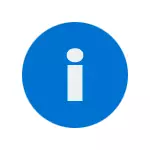
Sa kadaghanan nga mga kaso, ang problema mahitabo human mabag-o (pag-usab) o pagwagtang sa folder sa profile sa gumagamit, apan dili kini ang hinungdan. GUSTO: Kung adunay usa ka problema nga mitumaw nga tukma tungod sa pag-usab sa folder sa gumagamit (sa konduktor), dayon ibalik kini ang orihinal nga ngalan, ug kung giunsa ang pag-usab sa folder sa Windows 10 sa user.
Hinumdomi: Kini nga panudlo naghatag mga solusyon alang sa usa ka ordinaryo nga tiggamit ug usa ka computer sa balay nga adunay Windows 10 - Windows 7, wala nahimutang sa domain. Kung nagdumala ka ad (Aktibo nga Directory) Mga Account sa Windows Sever, nan wala ko nahibal-an ang mga detalye dinhi ug dili kini kinahanglan nga mag-eksperimento o magpunting sa mga script sa pag-login sa computer ug pag-adto sa domain pag-usab
Giunsa ang pag-ayo sa usa ka temporaryo nga profile sa Windows 10
Una, ang pagtul-id "nakasulod ka sa sistema nga adunay usa ka temporaryo nga profile" sa Windows 10 ug 8, ug sa sunod nga seksyon sa panudlo - nga gilain sa Windows 7 (bisan ang pamaagi nga gihulagway dinhi kinahanglan usab nga magtrabaho). Ingon usab, kung nag-log in sa usa ka temporaryo nga profile sa Windows 10, mahimo nimo makita ang mga pahibalo nga gi-reset ang "Standard Application. Ang aplikasyon hinungdan sa usa ka problema sa pagpahimutang sa usa ka standard nga aplikasyon alang sa mga file, mao nga kini gi-reset. "
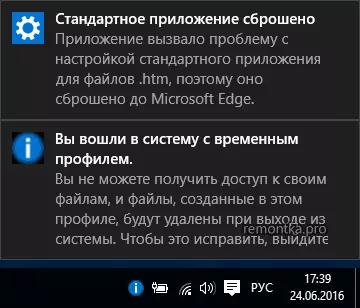
Una sa tanan, ang tanan nga sunud-sunod nga mga aksyon kinahanglan adunay usa ka account sa administrador. Kung sa wala pa ang sayup "nakasulod ka usa ka temporaryo nga profile", ang imong account adunay ingon nga mga katungod, kini usab karon, ug mahimo nga magpadayon.
Kung adunay usa ka yano nga account sa gumagamit, kinahanglan nimo nga buhaton ang mga aksyon bisan sa ilawom sa lain nga account (Administrator), o pag-adto sa usa ka luwas nga mode nga adunay suporta sa linya sa mando, ug dayon buhata ang tanan nga mga aksyon gikan niini.
- Pagdagan ang editor sa Registry (Press Win + R Keys, isulod ang Regedit ug i-press ENTER)
- Open seksyon (sa wala) HKEY_LOCAL_MACHINE \ Software \ Microsoft \ Windows NT \ CurrentVersion \ PROFILELIST ug pay pagtagad ngadto sa subseksiyon sa .bak sa katapusan, pagpili niini.
- Sa too nga kiliran, pagtan-aw sa ProfileImagePath ug check kon ang ngalan sa folder sa user motakdo sa ngalan sa folder sa user sa C: \ Users (C: \ Users).
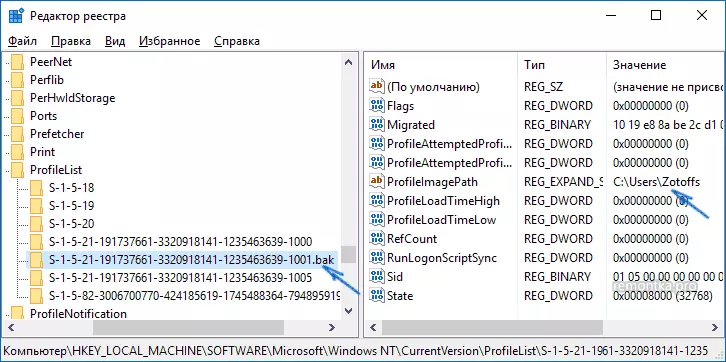
Sunod, ang mga aksyon magdepende sa imong gibuhat sa parapo 3. Kung ang ngalan sa folder dili magkatugma:
- Double click ang ProfileImagePath bili ug mag-usab kini aron nga kini adunay sa husto nga dalan ngadto sa suksukanan sa papel.
- Kon ang mga seksyon sa wala adunay usa ka seksyon gayud uban sa mao gihapon nga ngalan ingon nga ang mga kasamtangan nga, apan walay .bak, i-klik kini sa husto nga mouse button ug pagpili "sa panas".
- Right-click sa ibabaw sa seksyon .bak sa katapusan, pagpili usab sa ngalan ug kuhaon .bak.
- Pagsarado sa registry editor, pagsugod usab sa computer ug naningkamot sa pag-adto ngadto sa topical profile, diin may usa ka sayop.
Kon ang dalan ngadto sa folder sa ProfileImagePath mao ang husto nga:
- Kon ang usa ka seksyon uban sa sama nga ngalan mao ang karon sa wala nga bahin sa registry editor (sa tanan nga mga numero match) ingon nga ang mga seksyon sa .bak sa katapusan, i-klik kini sa husto nga mouse button ug pagpili "sa panas". Palig-ona ang pagtangtang.
- Right-click sa ibabaw sa mga seksyon .bak ug usab panas niini.
- Pagsugod usab sa imong computer ug mosulay logging ngadto sa usa ka nadaot nga account - data alang niini diha sa registry awtomatikong nga gibuhat.
Sunod, mga pamaagi nga sayon ug pagpuasa sa pagtul-id sa mga sayop sa mga 7-ke.
Pagtul-id sa pagsulod sa usa ka temporaryo nga profile sa Windows 7

Sa pagkatinuod, kini mao ang usa ka kalainan sa mga pamaagi sa gihulagway sa ibabaw, ug, dugang pa, kini nga opsyon kinahanglan nga motrabaho alang sa 10-ki, apan ako paghulagway sa niini gilain:
- Pagsulod sa sistema sa ilalum sa administrator nga asoy, nga lahi gikan sa asoy, diin adunay usa ka problema (alang sa panig-ingnan, sa ilalum sa mga "Administrator" nga walay usa ka password)
- Sa pagluwas sa tanang data gikan sa suksukanan sa papel problema sa user sa lain nga folder (o usba ang pangalan niini). suksukanan sa papel Kini nga nahimutang sa P: \ Users (Users) \ username
- Run sa registry editor ug moadto sa seksyon sa HKEY_LOCAL_MACHINE \ SOFTWARE \ Microsoft \ Windows NT \ CurrentVersion \ ProfileList
- Kuhaa ang subseksiyon katapusan sa .bak
- Pagsarado sa registry editor, pagsugod usab sa computer ug moadto sa ilalum sa asoy nga may usa ka problema.
Sa gihulagway nga pamaagi, ang user folder ug ang katugbang nga entry sa sa Windows registry nga gibuhat sa pag-usab. Gikan sa folder nga kaniadto kamo gikopya user data, nga kamo mahimo mobalik sila ngadto sa bag-ong gibuhat sa folder aron nga sila sa ilang dapit.
Kon sa kalit, sa mga paagi nga gihulagway sa ibabaw dili tabang - mobiya sa usa ka comment sa usa ka paghulagway sa kahimtang, ako mosulay sa tabang.
